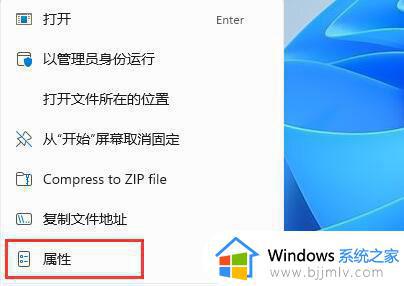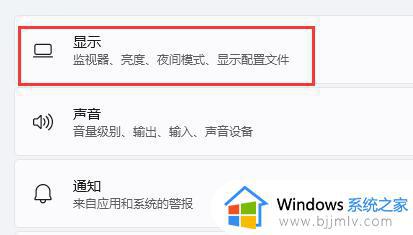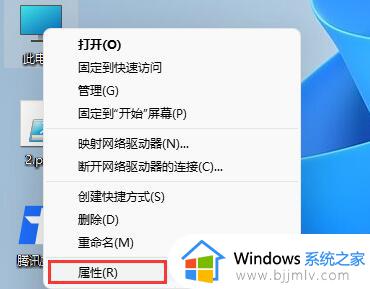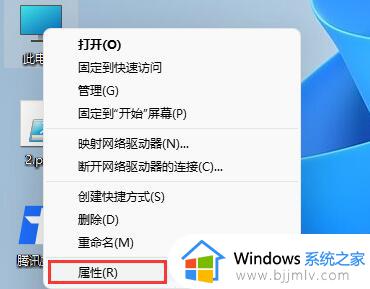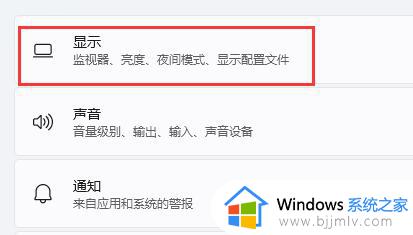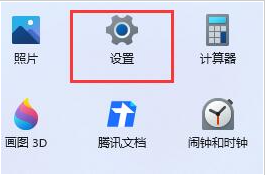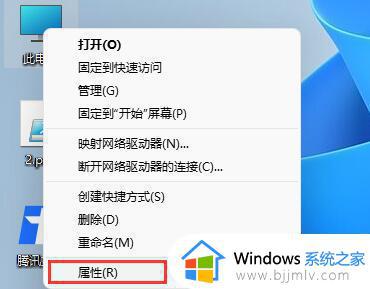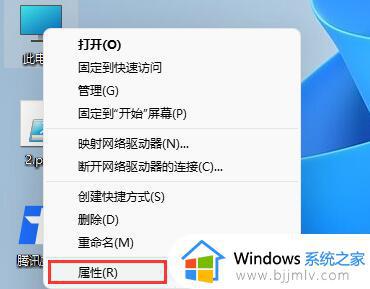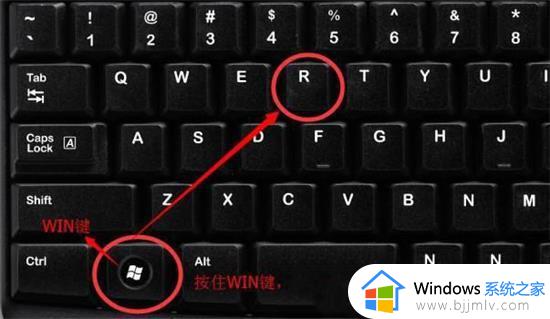win11红警无法打开怎么办 win11红警突然打不开解决方法
当前win11是微软最新推出的操作系统版本,但是在使用过程中可能会遇到各种问题,其中红警无法打开和启动失败是一些用户经常遇到的困扰。那么win11红警无法打开怎么办呢?接下来我们将介绍win11红警突然打不开解决方法。
win11红警启动失败怎么办:
方法一:
1、首先右键选中"此电脑",然后点击进入"属性"设置。
2、然后点击左侧的"应用",再进入右侧的"可选功能"。
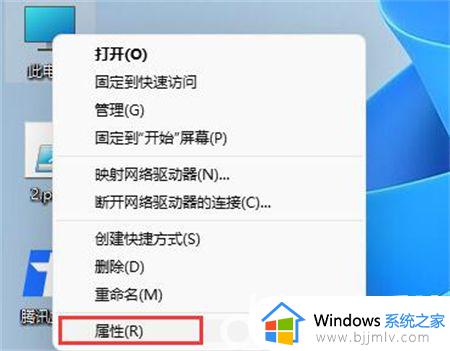
3、接着找到相关设置下的"更多Windows功能"。
4、最后在其中找到"旧版组件"下的"DirectPlay",勾选开启,再点击下方"确定"就可以正常玩红警了。
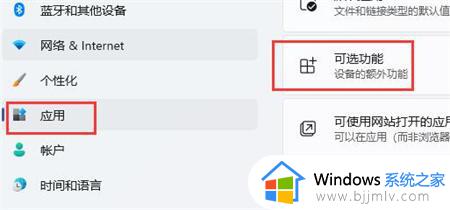
方法二:
1、不过因为红警是一款很老的游戏,不一定会兼容win11系统。
2、网上有很多版本的红警游戏可以下载,我们需要先下载一个能够在Win10中运行的红警游戏。
3、下载完成后右键选择红警的快捷方式,在其中找到"属性"。
4、接着点击"兼容性"选项卡,然后勾选"以兼容模式运行这个程序",再选择"Windows7"。
5、设置完成后点击下方"确定"保存,保存完成后双击运行红警的快捷方式就可以开始玩了。
以上就是win11红警突然打不开解决方法的全部内容,有遇到这种情况的用户可以按照小编的方法来进行解决,希望本文能够对大家有所帮助。